前へ⇒ ラズベリーパイを始めよう:初心者でもできるOSインストールのやり方
※当サイトは、アフィリエイトプログラムを利用して商品を紹介しています。
ラズベリーパイを動かすには、OS(オペレーティングシステム)をmicroSDカードに書き込む作業が必要です。このステップを終えると、いよいよラズベリーパイに電源を入れて起動できるようになります。

必要なもの
まずは以下のものを手元にそろえましょう。
| アイテム | 用途 |
|---|---|
| Windowsパソコン パソコンはこちら | Raspberry Pi Imagerを使うために使用 |
| microSDカード(32GB以上推奨) | OSを書き込む媒体。高速タイプ(A1以上)推奨 |
| microSDカードリーダー | パソコンにmicroSDカードを接続するため |
[PR]:microSD
 | 価格:955円 |
[PR]:カードリーダー
 | 価格:1580円 |
Raspberry Pi Imagerを起動
1.OSを書き込むmicroSDカードをパソコンに接続します。

2.「ラズベリーパイを始めよう:初心者でもできるOSインストールのやり方」でインストール完了後、すぐにRaspberry Pi Imagerが起動します。起動しない場合は、Windowsの「スタートメニュー」→「すべてのアプリ」→「Raspberry Pi Imager」の順にクリックしてRaspberry Pi Imagerを起動させます。

3.Raspberry Piデバイスの「デバイスを選択」します。
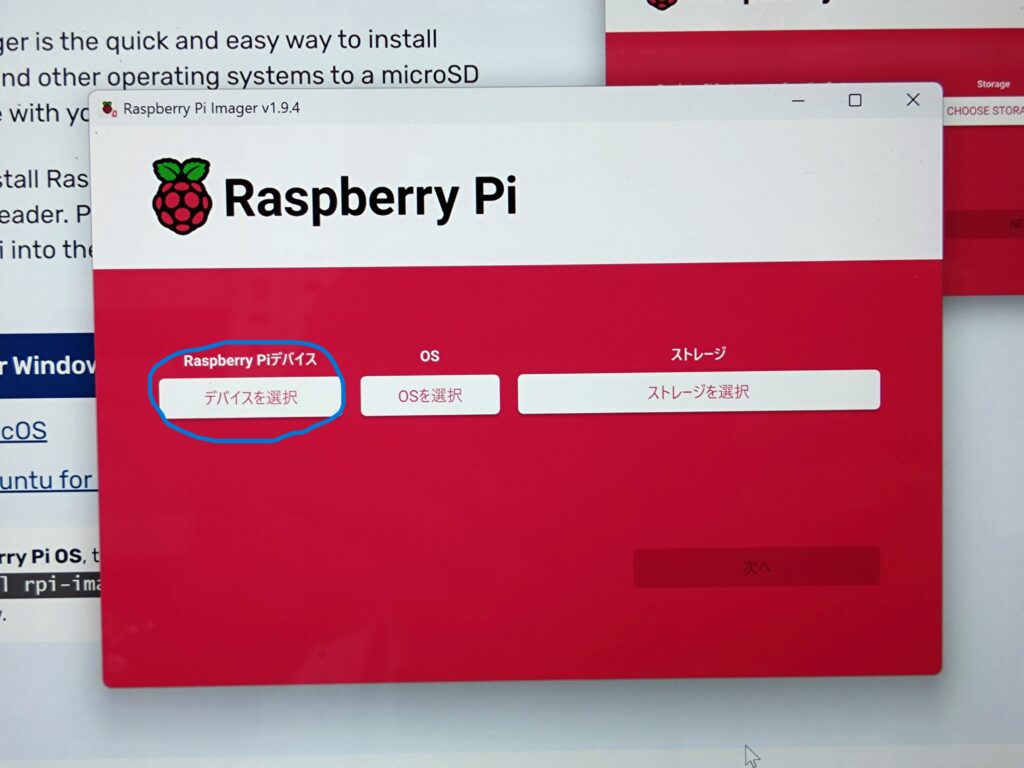
4.デバイスの一覧が表示されます。「Raspberry Pi 5」をクリック
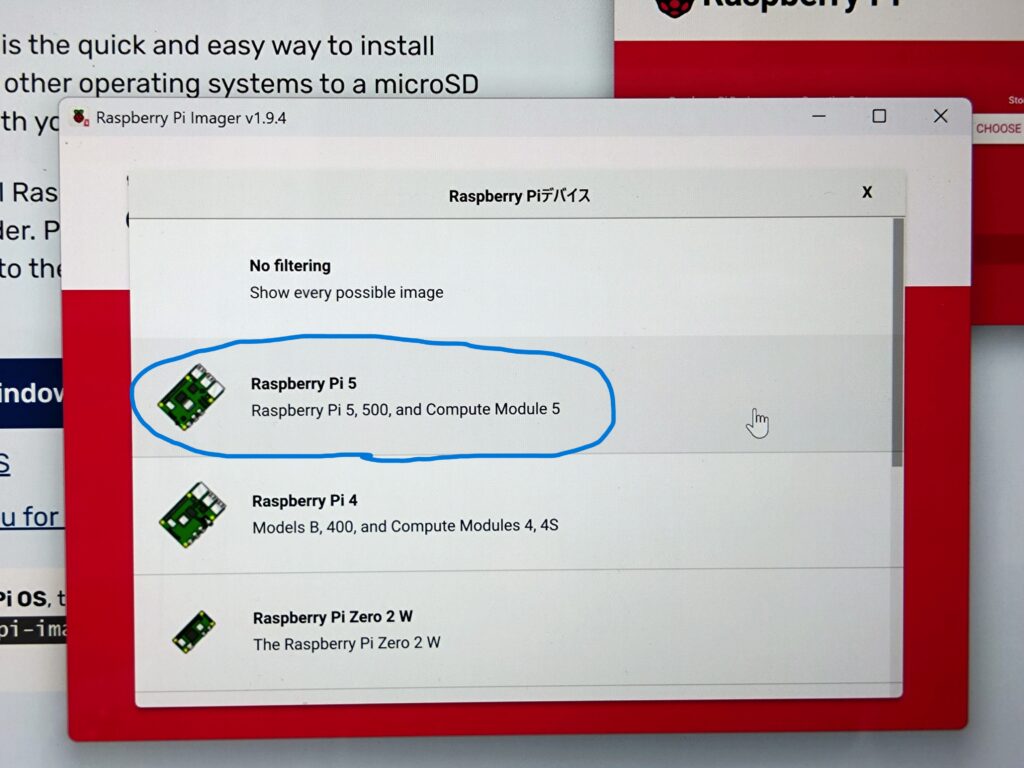
5.Raspberry PiデバイスがRASPBARRY PI 5に変わります。次にOSの項目で「OSを選択」します。
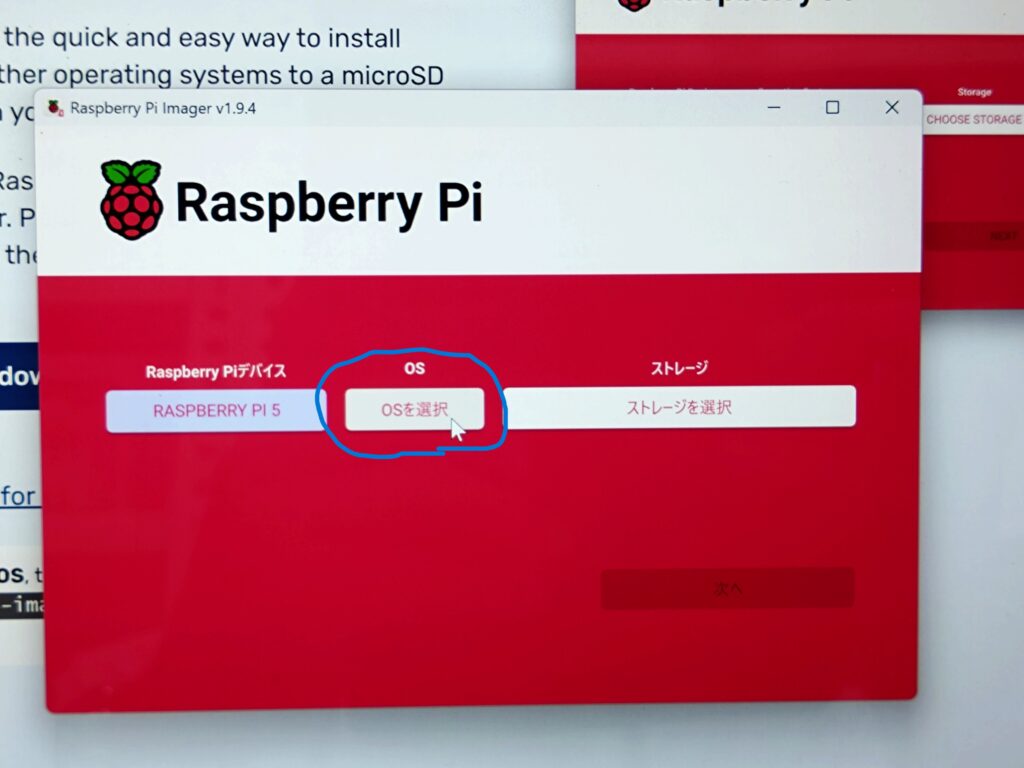
6.OSの一覧が表示されます。「Raspberry Pi OS(other)」をクリック
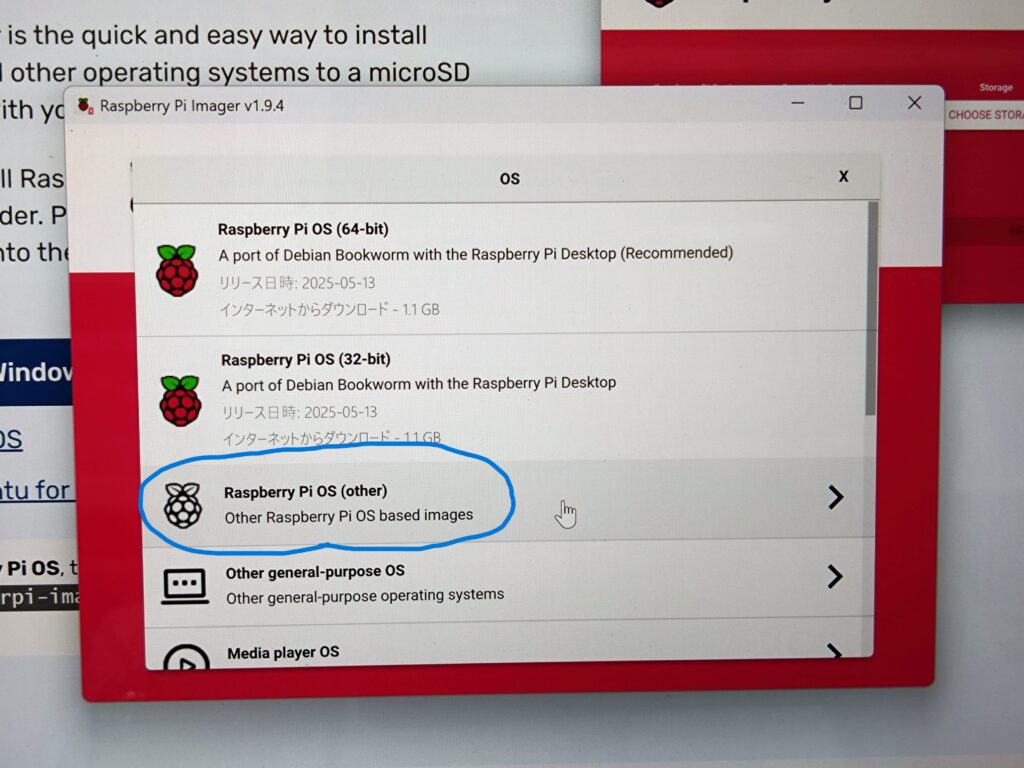
7.「Raspberry Pi OS Full(64-bit)」をクリック
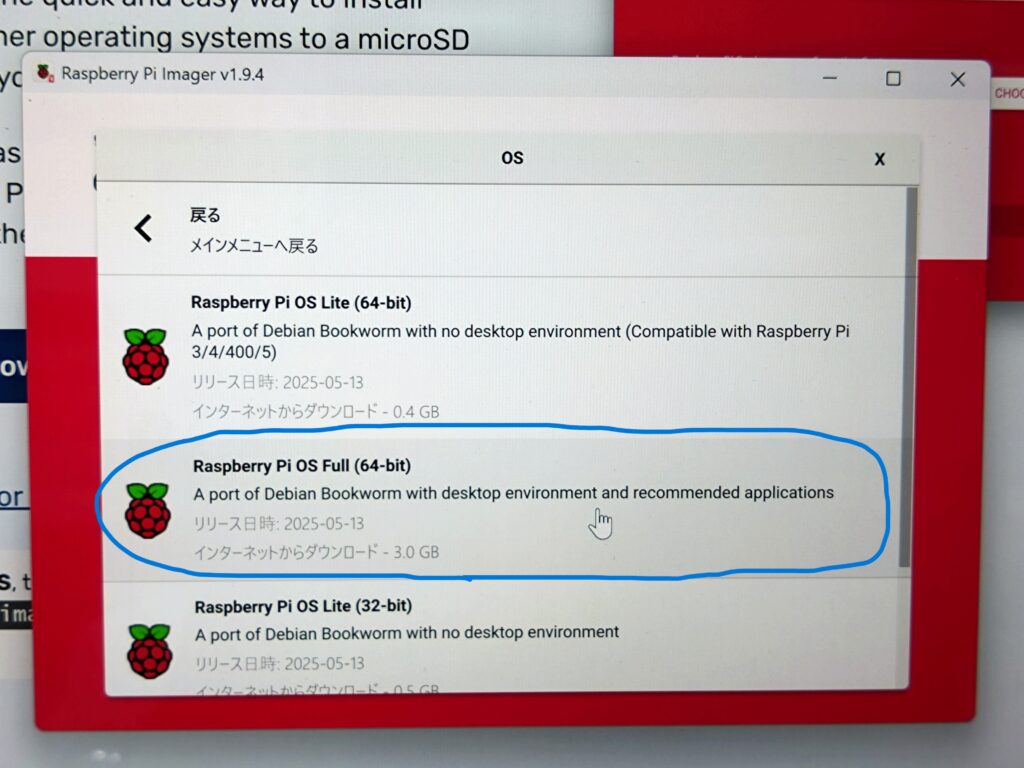
8.OSがRASPBARRY PI OS FULL(64-BIT)に変わります。次にストレージの「ストレージを選択」をクリック
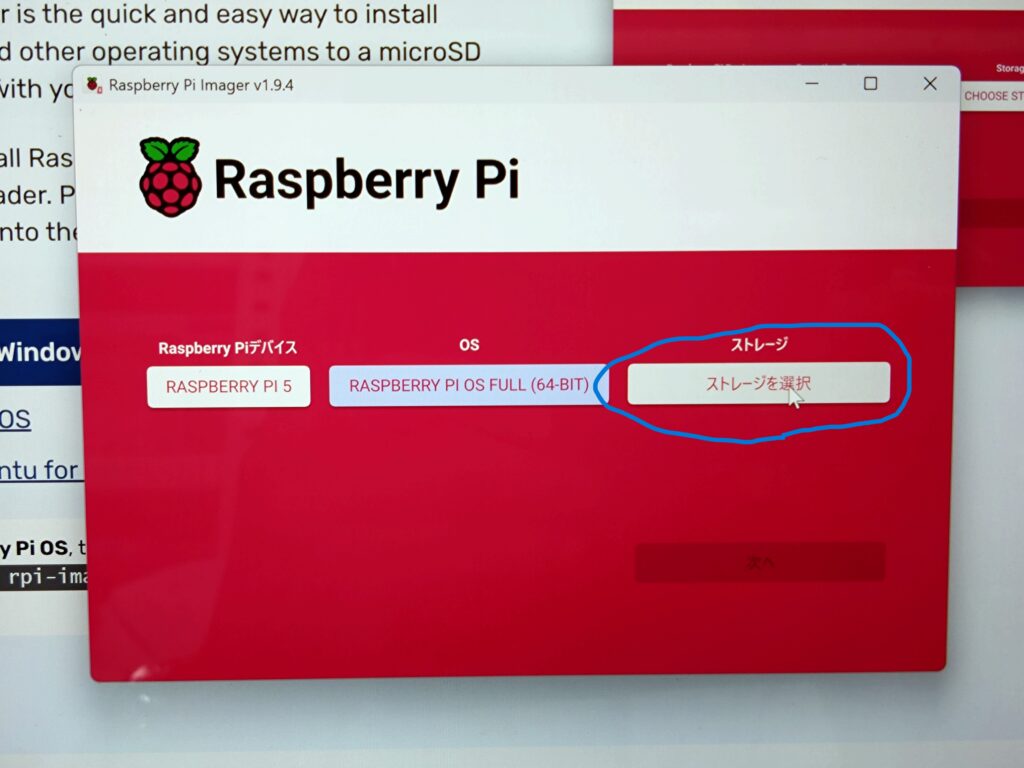
9.パソコンに接続したSDカードのデバイス名「ここではGeneric STORAGE DEVICE USB Device 63.9GB」をクリック
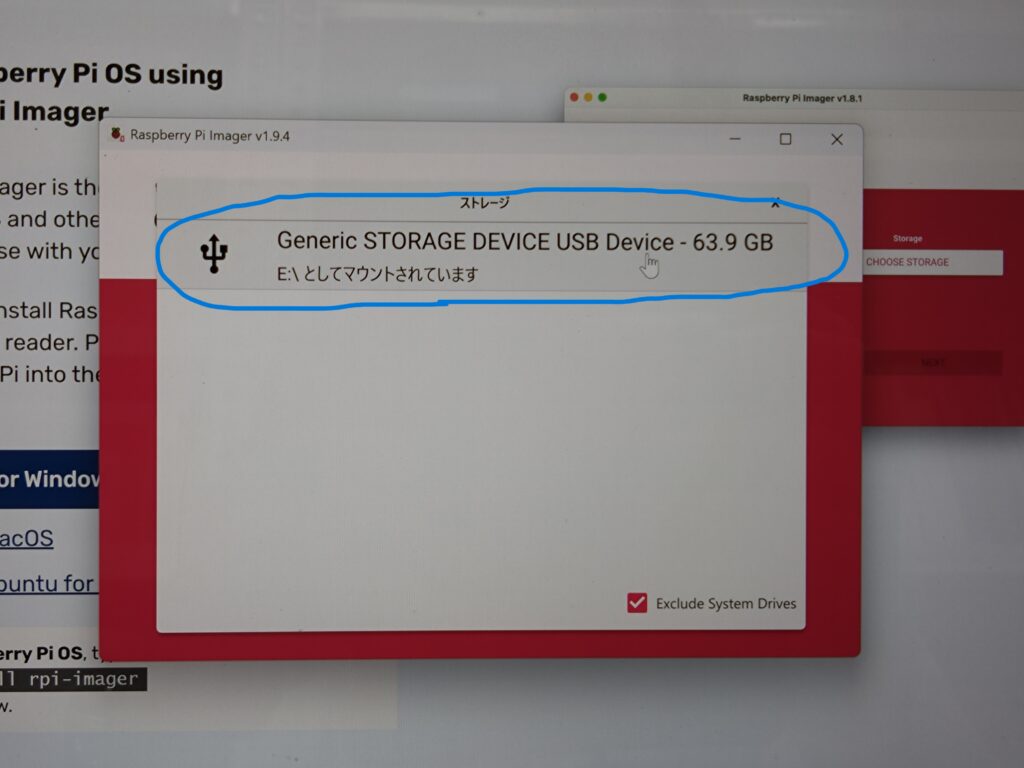
10.ストレージがSDカードのデバイス名に変更され、右下の「次へ」をクリック。
「Would you like to apply OS customization settings?」とOSのカスタマイズを尋ねられますが、「いいえ」をクリック
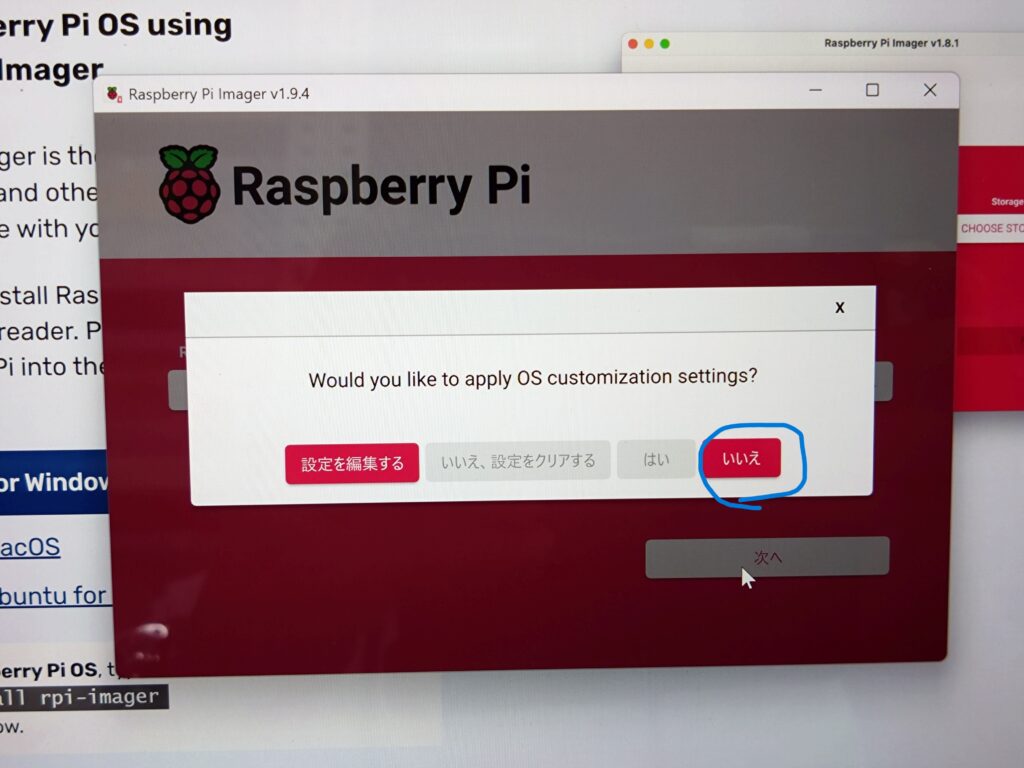
11.警告が表示されます。「はい」をクリック
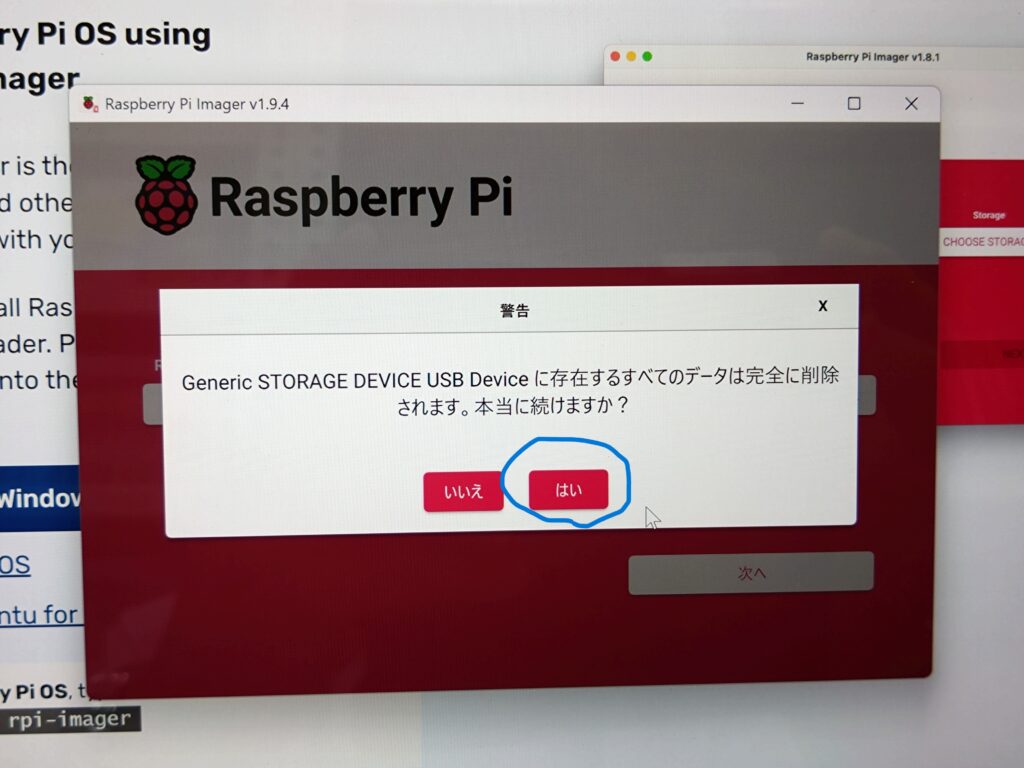
12.書き込みが開始されます。
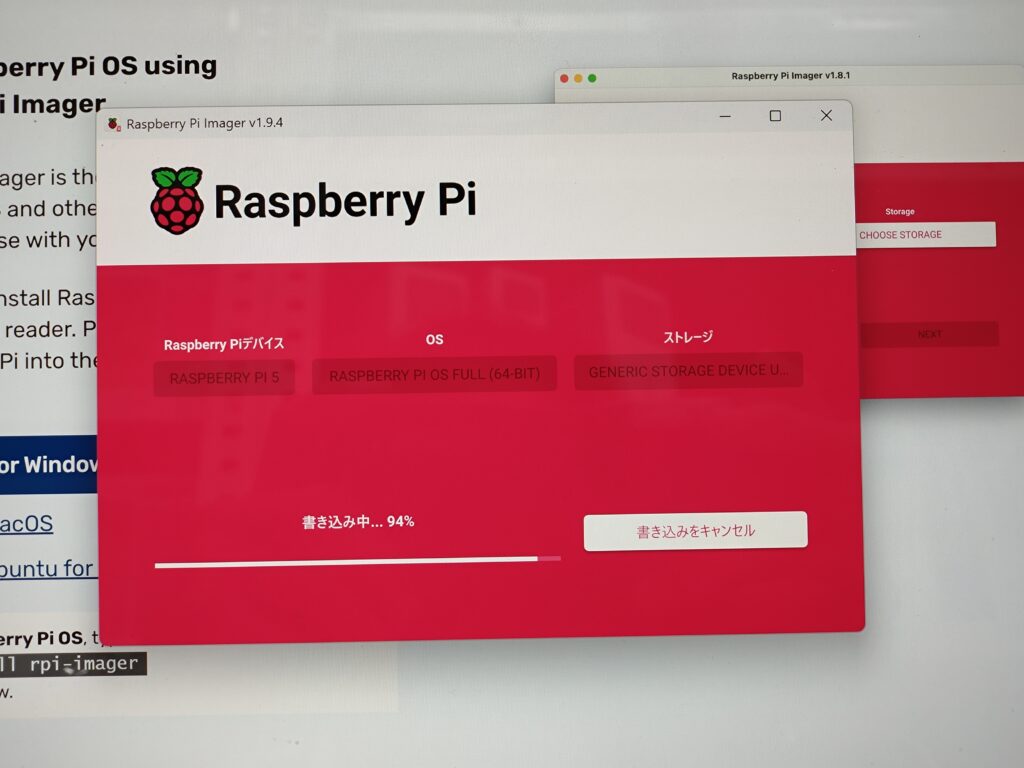
13.書き込みが終了すると確認中が表示されます。
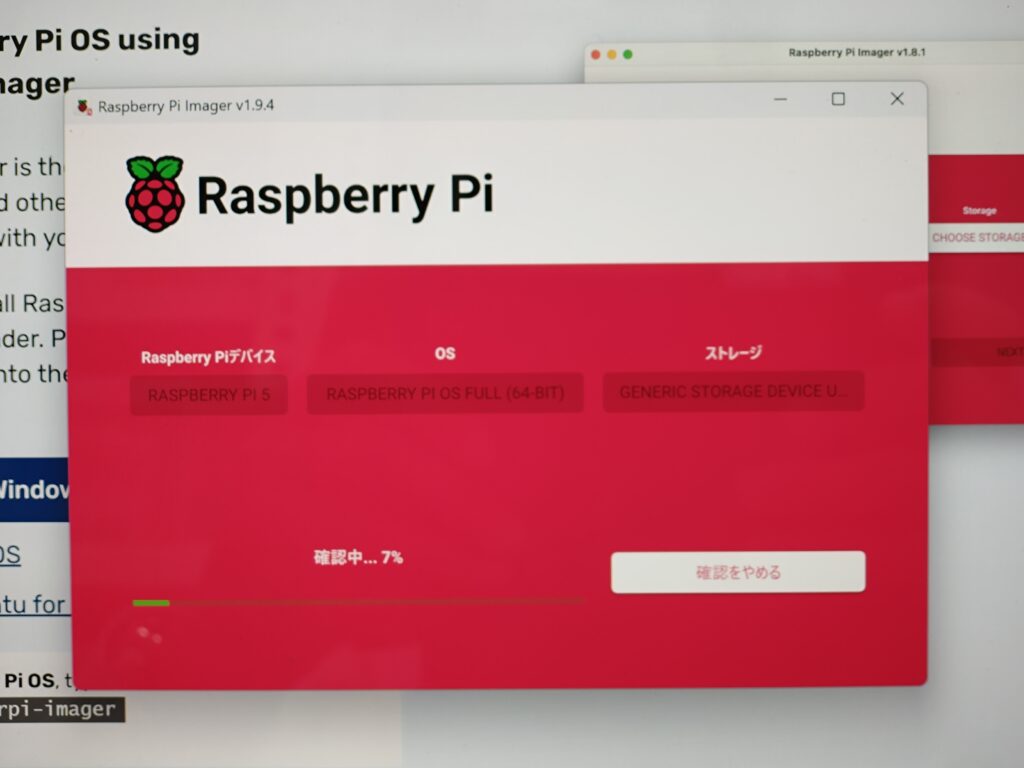
14.「書き込みが正常に終了しました。」と表示されます。SDカードを取り外し、「続ける」をクリック
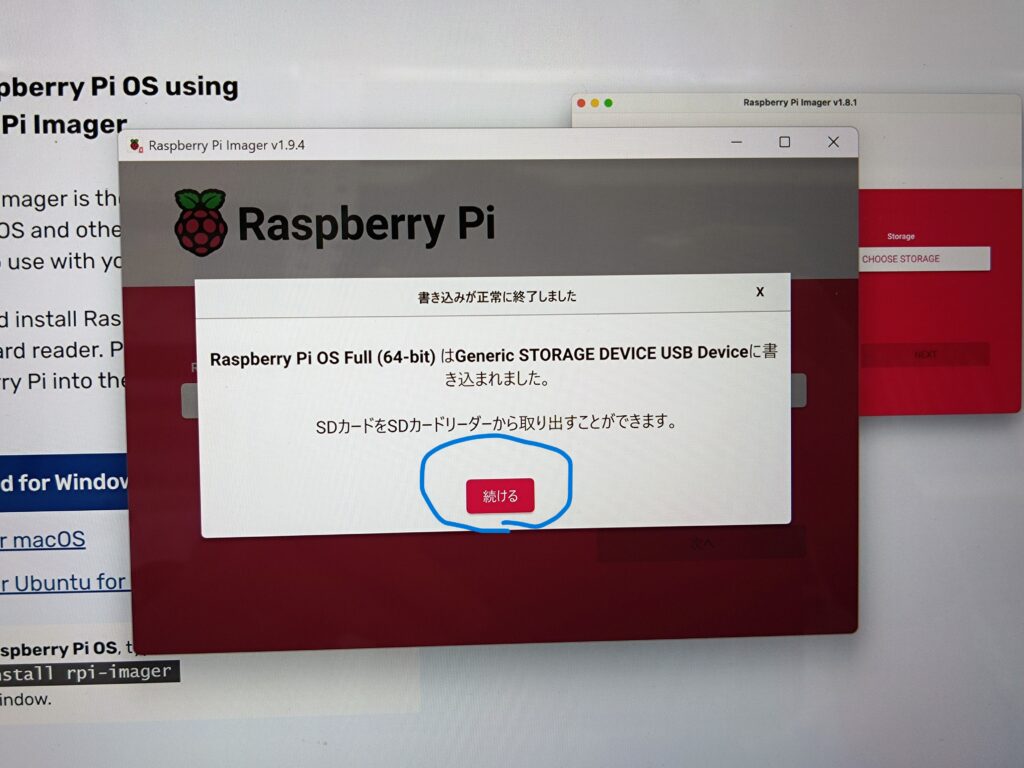
15.「×」をクリックして、終了です。
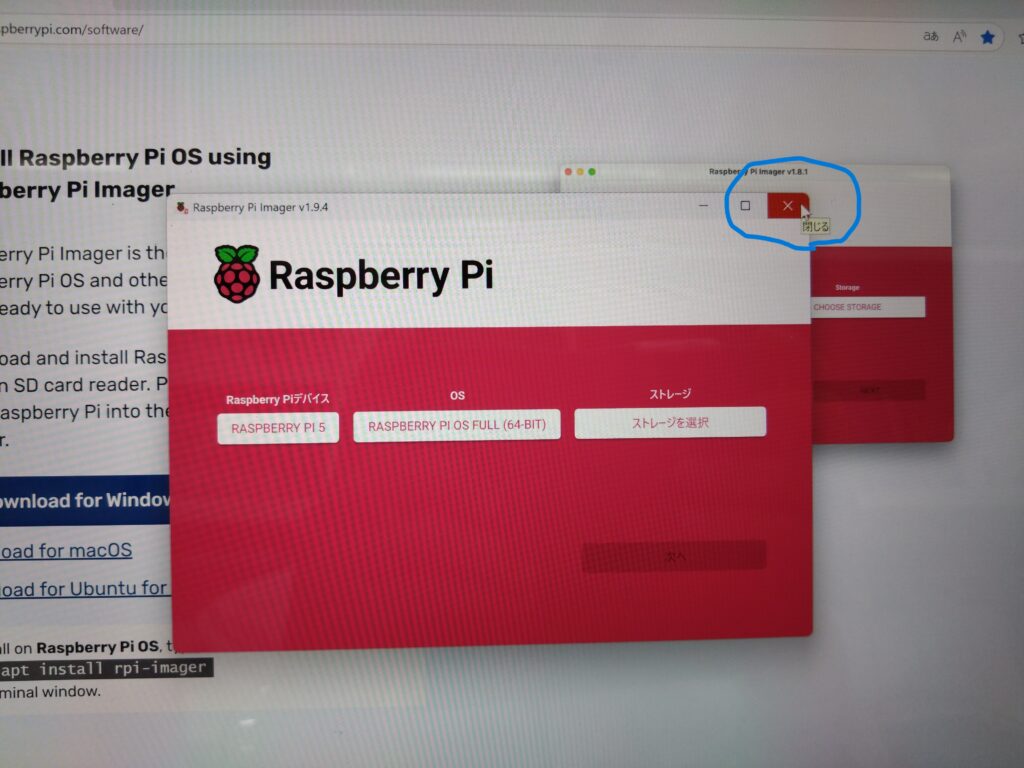
よくあるトラブルと対処法
| 問題 | 原因と対処 |
|---|---|
| SDカードが認識されない | リーダーの故障、接続不良、別のスロットで試す |
| 書き込みに失敗する | SDカードの容量不足/フォーマットして再挑戦 |
| 書き込みに時間がかかる | ネット回線やSDカードの速度に依存。高速SD使用を推奨 |
これで、microSDカードへのOS書き込みは完了です!
次はいよいよ、ラズベリーパイにこのカードを挿して起動する番。ここまでの作業が成功していれば、モニターにデスクトップ画面が表示されるはずです。
次回は、ラズベリーパイの起動方法と初期設定:microSDからの立ち上げ手順です。
イケオジ流!ラズベリーパイ(Raspberry Pi)一覧はこちら
X(旧twitter) 今日のイケオジ
イケオジのキング・オブ・アスリートへの道はこちら
DELL:[アフィリエイト広告]抜群の価格競争力と製品の信頼性で、法人ユーザのみならず、個人・SOHOユーザからも高い支持を受けています。

PCメーカーAcer:[PR]公式オンラインストアです。ノートパソコンや人気のモニターに加え大人気の空気清浄機もバラエティ豊かにラインアップ。ストア限定モデルも各種ございます。
老舗中古パソコン専門店:[PR]中古パソコン専門店です。業界最長の3年間の長期保証が無償で付帯しており、さらに到着1週間後以内であれば返品可能のお気楽返品サービスを提供。激安1万円〜のパソコンやMac、iPadなどのAPPLE製品、ゲーミングパソコン、液晶モニタまで!
BTOパソコン:[PR]BTO(Build to order)なので、お好みのパソコンをご注文いただけます。豊富なカスタマイズメニューをご用意していますので、目的・ご予算に応じた1台をご提供できます。
BTOパソコン:[PR]高性能なBTOパソコンをお手頃な価格でご提供します。パーツ選択はお客様のご要望に応じてフルカスタマイズ対応します。
さあ、勇気を出してイケオジブログをシェアしよう!
コメントを残す